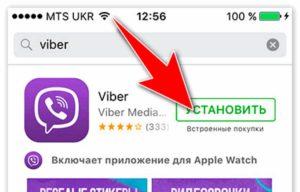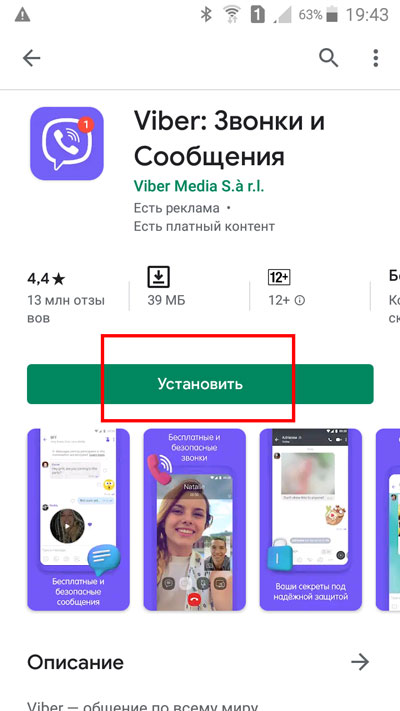Как перенести viber на другой телефон
Содержание:
- Резервное копирование
- Руководство
- Как перенести Viber на новый смартфон
- Восстановление истории сообщений Viber на ПК
- Как восстановить переписку
- Способы создания резервной копии
- Как сделать скрин переписки
- Используем всемирную сеть
- Windows
- Для чего сохранять переписки в Вайбере
- Порядок переноса Вайбера
- Способы сохранения сообщений на компьютере
- Как перенести Вайбер со смартфона на компьютер
- Ответы на вопросы
- Советы
- Перенос переписки Viber
Резервное копирование
Для того чтобы не потерять важную переписку многие пользователи Вайбера прибегают к функции резервного копирования. Данная функция позволяет сохранить вашу переписку в защищённом облачном хранилище, откуда вы в любой момент сможете восстановить её.
Для начала давайте разберемся, как файлы сохраняются в облачное хранилище.
- Поскольку все ваши данные будут сохраняться в облачном хранилище Google диск, то первым делом понадобится завести себе учётную запись там, сделать это довольно просто:
- Зайдите в поисковик Google.
- Нажмите на кнопку “Войти” в правом верхнем углу.
- Выберите вариант “Создать аккаунт”.
- Далее вам нужно будет ввести все данные, которые у вас запросит система и согласиться с правилами пользования и политикой конфиденциальности, после чего ваш аккаунт будет создан.
- Больше делать ничего не нужно, всем зарегистрированным в Googleпользователям автоматически предоставляется облачное хранилище объёмом в пятнадцать гигабайт.
- Теперь, когда у вас есть облачное хранилище, перейдём к его синхронизации с нашим приложением, для начала зайдите в Viber.
- Зайдите в меню настроек и выберите пункт “Резервное копирование”.
- Выберите вариант “Создать копию”.
- Когда вас попросят выбрать свой аккаунт, нажмите на кнопку “Добавить аккаунт” и введите данные из профиля Google, который мы создавали чуть раньше.
- В появившемся окне нажмите “Разрешить”.
Вот и всё, теперь вся ваша переписка сохранена в облаке. Вы можете не только восстановить её на данном устройстве, но и восстановить после переустановки на другое устройство и даже на другом аккаунте, достаточно лишь синхронизироваться с хранилищем.
Как это собственно сделать:
- Точно так же как и до этого заходите в раздел “Резервное копирование”.
- Здесь выбираете вариант “Восстановить”.
- Добавляете свой аккаунт и нажимаете “Разрешить”.
После этого все ваши сохранённые переписки окажутся у вас в телефоне.
Возможно, некоторые из вас уже задались вопросом, а можно ли сделать так чтобы данные в облако загружались автоматически или же придётся всё делать вручную. К сожалению, функция автоматического создания резервной копии присутствует только на IOS, обладателям же устройств на других платформах придётся проводить данную процедуру вручную.
Для обладателей IPhone, инструкция как включить автоматическое создание резервных копий:
- Зайдите в приложение.
- Нажмите на кнопку “Ещё” (три кружка в правом нижнем углу).
- Выберите “Настройки”.
- Найдите пункт “Резервное копирование”.
- Во вкладке резервного копирования включите функцию “Создавать автоматически”.
- Выберите частоту создания копий (еженедельно или ежемесячно).
После этого резервные копии вашей переписки будут автоматически сохраняться в облачное хранилище, раз в неделю или раз в месяц. Кроме автоматических сохранений вы в любой момент можете самостоятельно сохранить копию переписок.
Руководство
Непосредственно в мобильной версии Viber имеется функция «Резервное копирование». Она позволяет загрузить все пользовательские данные в облачное хранилище на одном устройстве, а потом восстановить их на другом. Именно такой вариант в данном случае подходит идеально. Для начала пользователю нужно активировать функцию на старом смартфоне.
Инструкция, подходящая и для iPhone, и для Android-устройств:
- Открываем мобильную версию мессенджера.
- Нажимаем на кнопку «Ещё» в правом нижнем углу.
- Выбираем «Настройки».
- Далее, переходим к разделу «Учетная запись».
- Следующий пункт – «Резервное копирование».
- Нажимаем «Создать копию».
Если данная опция у вас изначально отсутствует, то на этой же странице параметров подключите облачное хранилище для Android им будет Google.Диск, а для iOS – iCloud.
Теперь все ваши переписки зарезервированы на старом девайсе. Самое время их восстановить на новом.
Процедура восстановления
Для начала в соответствии с этой инструкцией установите мессенджер Viber к себе на смартфон. При первом запуске вам нужно будет войти в существующую учетную запись, введя привязанный к ней мобильный номер. На него придет сообщение с одноразовым паролем – укажите его для подтверждения авторизации. Затем настройте данные профиля (имя, возраст и т. д.).
Как только вы это сделаете, в приложении отобразится сообщение о том, что была найдена ранее сохраненная копия данных. Подтвердите ее восстановление, тапнув по соответствующей кнопке.А потом дождитесь завершения процедуры.
Важно: перенос данных с одного устройства на другой возможен лишь между телефонами под управлением одной операционной системой: Андроид – Андроид, iPhone – iPhone. Трансфер с одной на другую, к сожалению, невозможен.
Как перенести Viber на новый смартфон
Перенести приложение на новый смартфон можно, просто взяв и заново скачав его, а вот как сделать так, чтобы на новом устройстве отразилась вся прежняя переписка и действующие группы? Ознакомьтесь с привычным способом переноса данных Вайбера на другой телефон, в зависимости от вашего устройства.
На устройствах с Андроид
Нет ничего сложного, чтобы скопировать переписку на одном смартфоне Андроид и перенести информацию в подобном порядке на новый телефон, тем более что такая функция уже встроена в мессенджер. Она называется «Резервное копирование». Что от вас нужно сделать? Перед тем как удалить Viber на старом телефоне и установить его на новом, выполните поочередно такие действия:
- Открываете приложение Вайбер.
- Внизу экрана переходите в раздел «Еще».
- Выбираете «Настройки», далее «Учетная запись».
- Вверху сразу увидите пункт «Резервное копирование», нажимаете на него.
- Внизу будет доступна опция периодичность обновления копии – выбираете день.
- Далее нажимаете «Создать копию».
Функция резервного копирования доступна для всех мобильных версий Вайбера старше 7.0. Поэтому если у вас не получается отыскать подобный пункт в настройках, сначала обновите приложение.
После того как вы нажмете «Создать копию», на экране начнется загрузка вашей истории сообщений в архив. По завершению вы увидите размер копии и дату создания. Чаты с мессенджера под вашей учетной записью будут сохранены в облачном хранилище Google, под данными электронной почты. Если при создании копии на экране появится предупреждение о необходимости добавить Google-аккаунт, куда отправится архив Вайбера, то сначала вам нужно войти с телефона в «Настройки», в меню с данными аккаунтов, добавить Google (логин и пароль почты) или сначала зарегистрироваться, а потом добавить.
Перенести Viber на устройствах с iOS
На устройствах с iOS
Процедура переноса данных Вайбера с Айфона на новое устройство практически ничем не отличается от других операционных систем. Перед тем как перенести переписку, сначала нужно ее сохранить на старом телефоне. Делается это следующим образом:
- Открываете Вайбер.
- Внизу на панели справа есть кнопка «Еще», переходите в нее.
- Далее открываете пункт «Настройки», «Учетная запись».
- Переходите в «Резервное копирование».
- Внизу нажимаете «Создать копию», а перед этим чуть выше выбираете периодичность сохранения данных – день.
- Подтверждаете свое действие, и копия через несколько секунд будет создана.
Архив всех чатов с Вайбера хранится в облачном хранилище iCloud. Смартфоны на операционной системе iOS регистрируются на данном портале. Поэтому если ранее вы не создали учетную запись в iCloud и не подвязали ее к своему телефону, то перед резервным копированием сначала нужно проделать данное действие. Когда зарегистрируетесь на сервере iCloud, перейдете в «Настройки» на телефоне и в пункте «Профили и пароли» добавите учетную запись iCloud.
Резервная переписка с Вайбера не занимает места на смартфоне, а хранится в облаке. Это очень удобно и при этом память устройства не засоряется.
С компьютера на смартфон
Чтобы перенести Viber на смартфон с компьютера, необязательно настраивать резервную копию, так как приложение на телефоне автоматически синхронизируется с десктопной версией (с компьютерной) и вся переписка, история звонков и медиафайлы отображаются одновременно на двух устройствах. Для настраивания такой функции необходимо:
- Скачать и установить компьютерную версию на свой ПК или ноутбук.
- Установить и запустить приложение.
- На экране появится вопрос «Есть ли у вас Viber на телефоне», отвечаете «Да».
- Далее вписываете свой номер телефона, за которым зарегистрирован Вайбер на телефоне и указываете страну.
- На экране появляется QR-код, который нужно отсканировать с мессенджера на телефоне, после чего два устройства сопрягаются, и синхронизируется вся переписка, настройки, список контактов, вызовы.
Если в телефоне у вас не включается камера для сканирования QR-кода или он отсутствует на компьютере, то обновите приложение до последней версии и повторите попытку. Компьютер автоматически привязывается к смартфону с такой же учетной записью, и далее вы можете произвести сохранение резервной копии для переноса на другое устройство с компьютера.
Восстановление истории сообщений Viber на ПК
ПК-версия Viber, как и мобильная, хранит историю сообщений в специальном файле, расположенном на системном диске компьютера. Папку с файлом можно найти по адресу:
C:\Users\ Имя Пользователя \AppData\Roaming\ViberPC\ Номер телефона
Файл с историей сообщений носит название viber.db.
Данный файл сохраняет всю историю сообщений мессенджера, поэтому если пользователь удалил программу или переустановил ОС достаточно восстановить данный файл любым удобным способом.
Одним из способом восстановления утерянных или удаленных файлов является программа RS Partition Recovery, при помощи которой можно быстро восстановить все утерянные данные, в том числе и файл viber.db, необходимый для восстановления истории сообщений.
Чтобы восстановить историю сообщений при помощи RS Partition Recovery, нужно:
- запустить программу и провести анализ диска.
- Найти и восстановить файл viber.db
- Заменить файл viber.db на восстановленный по адрессу C:\Users\ Имя Пользователя \AppData\Roaming\ViberPC\ Номер телефона
Данный способ отлично подходит для переноса истории сообщений на другой компьютер.
Достаточно сохранить файл viber.db на любой носитель и вставить его по пути: C:\Users\ Имя Пользователя \AppData\Roaming\ViberPC\ Номер телефона.
Как восстановить переписку
То, что восстановить удаленные сообщения в Вайбере можно, мы выяснили. Теперь осталось рассмотреть способ, как это сделать через само приложение на Андроиде или при помощи установки дополнительной программы, если первый способ не сработал.
Восстановить переписку в Viber
Архивирование инструментами самого мессенджера
За функцию восстановления данных в Вайбере отвечает резервное копирование. Если данная опция не была ранее включена, то после удаления сообщения, никак его вернуть или посмотреть не получится. Как настроить функцию архивирования переписок Вайбера:
- Заходите в приложение.
- Внизу нажимаете на раздел «Еще».
- Переходите в пункт «Настройки», далее выбираете «Учетная запись» и сразу увидите вверху функцию «Резервное копирование».
- Заходите в «Резервное копирование» и нажимаете «Создать копию».
- Копия создается в хранилище Google для смартфонов на платформе Андроид.
Если ваш телефон не синхронизирован с учетной записью Google, где и будет храниться история сообщений, то сначала нужно войти в почту Google. Если у вас отсутствует аккаунт на Google, то сначала заведите почту и добавьте ее в список своих учетных записей в телефоне, через меню «Настройки».
Когда резервная копия создана, то для восстановления удаленных смс вы также переходите в раздел «Резервное копирование» и нажимаете «Восстановить», подтверждаете «Восстановить сейчас». Заходите в переписку с конкретным пользователем и можете прочитать утраченную информацию. Подобная функция также будет полезна, если вы сменили телефон на другой, то при установке Вайбера можете через резервную копию загрузить всю историю ваших сообщений и чатов.
Backup Text for Viber
Если вам не удалось настроить функцию резервного копирования, то есть другой способ, как восстановить удаленные сообщения. В этом случае вам придется потратить чуть больше времени и дополнительно установить специальную программу, которая помогает заархивировать данные из Вайбера. Называется она Back Text for Viber и с ее помощью можно провести бэкап. Как это сделать:
- Скачиваете программу на телефон через Play Market.
- Устанавливаете, запускаете.
- В главном меню переходите в «File type».
- Выбираете «Export to SD Card».
- Архив загружается и отправляется отдельной папкой на карту памяти. Также вы можете сохранить копию данных Вайбера в самом приложении или отправить на почту.
Back Text for Viber – это популярная и абсолютно бесплатная утилита, которая позволяет безопасно сохранить важные данные.
Но опять-таки, возвращаемся к главному, если вы хотите сохранить удаленную переписку несколько дней назад, когда вы не создали копию и не заархивировали данные, то сделать это будет невозможно. В целом, само приложение Back Text for Viber является полезным. Помимо создания копии сообщений, в нем можно фильтровать диалоги, сохранять не только текст, но и медиафайлы с Вайбера.
Способы создания резервной копии
Поскольку месседжи не дублируются ни в облаке, ни на серверах Viber, пользователю приходится заботиться о сохранности информации самостоятельно. Есть несколько методов формирования бэкапа. Один из них — отправка резервной копии на почту. Для этого нужно:
- Открыть меню мессенджера.
- В «Настройках» выбрать категорию «Вызовы и сообщения».
- Кликнуть на строку «Журнал электронных сообщений».
- Ждать пока завершится резервное копирование.
- Задать адрес электронной почты, куда отправится архив.
- Подтвердить отправку.
На указанный адрес электронной почты придет письмо с вложенным файлом, содержащим архив переписки.
Еще один способ сохранения чатов — использование облачного сервиса Google Диска. Алгоритм процедуры для устройства Андроид:

- В «Настройках» Вайбера найти пункт «Учетная запись».
- Выбрать «Резервное копирование».
- Активировать опцию «Создать копию».
- Выбрать нужный аккаунт Гугл.
- Подтвердить согласие на доступ.
- Дождаться формирования резервной папки.
Для создания копии на Гугл Диске потребуется учетная запись, которая наверняка есть у каждого владельца Андроид-гаджета. Если аккаунта нет, его придется создать.
Как сделать скрин переписки
Если нужно засвидетельствовать всего лишь пару-тройку сообщений, или вы не хотите заморачиваться, разбираться в алгоритмах и нужно быстренько запечатлеть переписку, можете сделать это с помощью функции скриншот.
Она имеется как на мобильных, так и на ПК. Чтобы сделать скрин на устройствах с ОС Android, зажмите одновременно клавиши разблокировки и понижения громкости. Второй вариант – клавиша «Home» (центральная большая кнопка на главном экране) + убавление звука.
На компьютере скриншот делается путем одновременного нажатия на CTRL и Print Screen (на некоторых ноутбуках еще и FN). Снимок сохраняется в буфер обмена и его необходимо будет вставить в какой-либо документ либо в Paint.
Используем всемирную сеть
Вот мы и подобрались к совершению звонков при помощи интернет-сети. Это умеет любое устройство, оснащённое 3G, LTE или Wi-Fi-модулем и подключенное к соответствующей сети. Конечно, понадобится отдельная программа для звонков с планшета, скачать которую можно в магазине приложений Google Play, AppStore или Windows Market. Одной из наиболее популярных утилит является всем известный Skype, о котором сегодня знают даже бабушки.
Skype звонки по всему миру
Просто не все знают, что помимо общения между абонентами Skype в приложении есть возможность позвонить на любой стационарный или мобильный телефон в мире. Конечно, это стоит денег, но ведь и за мобильную связь вам приходится платить, а тут это зачастую дешевле.
Ещё одним популярным приложением для звонков является Viber — популярный мессенджер, который также позволяет совершать вызовы на телефоны обычных городских и сотовых сетей.
Viber звонки по всему миру
Существуют и другие, одни распространены больше, другие меньше, какие-то можно назвать региональными. Технологии дошли до того, что сейчас можно сделать звонок с планшета, даже если у него нет GSM-модуля.
Даже социальные сети сегодня начинают внедрять функции аудиозвонков, например, небезызвестный Facebook. Так что скоро позвонить можно будет вообще без специализированных приложений, ведь по статистике, именно социальные сети «съедают» львиную долю времени, проведённого с гаджетом в руках.
Так что, если вам нужен планшет, с которого можно звонить, но вы не обнаружили на своём устройстве нужного модуля, не отчаивайтесь — выход можно найти всегда! Общайтесь с родными и любимыми при помощи тех гаджетов, которые вам нравятся, а современные технологии вам в этом помогут!
К вашему вниманию следующее видео о звонках с планшетов:
Windows
В клиенте Viber для Windows, предназначенном для получения доступа к возможностям сервиса с компьютера, присутствуют далеко не все функции, предусмотренные в мобильных вариантах приложения. Доступ к опциям, позволяющим сохранять переписку в десктопной версии мессенджера, не предусмотрен, но манипуляции с архивом сообщений и его содержимым провести на ПК возможно, и чаще всего наиболее удобно.
При возникновении потребности сохранить историю сообщений в виде файла(ов) на диске ПК, а также просмотреть извлеченную из мессенджера информацию нужно действовать так:
- Отправляем в собственный почтовый ящик архив, содержащий копию переписки, применив «Способ 2» из рекомендаций, предполагающих сохранение сообщений из Viber в среде Android или iOS и предложенных выше в статье.
Заходим в почту с компьютера любым из предпочитаемых методов и скачиваем вложение из высланного на предыдущем шаге самому себе письма.
Если есть необходимость не только хранения, но и просмотра истории переписки на компьютере:
- Распаковываем архив Сообщения Viber.zip (Viber messages.zip).
В результате получаем каталог с файлами в формате *.CSV, каждый из которых содержит все сообщения из диалога c отдельным участником мессенджера.
Для просмотра и редактирования файлов используем одну из программ, описанных в нашей статье о работе с указанным форматом.
Подробнее: Программы для работы с файлами формата CSV
Для чего сохранять переписки в Вайбере
Вайбер изначально был разработан для общения в виде текстовых сообщений. В приложении иногда обсуждаются не только личные темы, но и рабочие. Поэтому в чатах может содержаться очень важная для пользователя информация. Ввиду того, что устройство или само приложение может работать с ошибками, то лучше всего пересохранить переписки в Вайбере, тем более что эта функция доступна. Особенно часто такая проблема с потерей сообщений возникает при переустановке приложения или смены устройства, учетной записи. А так как на сервере мессенджера личные данные пользователей не сохраняются, то никаким другим образом восстановить утраченную информацию вы не сможете.
Порядок переноса Вайбера
То, что данные с Вайбера можно перенести на другое устройство под той же учетной записью, мы выяснили. Однако сделать это можно только при соблюдении определенных условий, без которых восстановление переписки будет невозможным. Ниже представлены два способа, применяемые с iPhone на Android.
Поярдок переноса Viber
Создание резервной копии
Самым простым и удобным способом является создание резервной копии в Вайбере на Айфоне, то есть старом устройстве. Но вы должны знать, что Вайбер автоматически сам не сохраняет вашу переписку, если вы ранее не активировали данную функцию. Как работает функция автосохранения истории переписок:
- Вы заходите в приложение.
- Переходите в меню настроек через кнопку «Еще» внизу экрана.
- Выбираете «Учетная запись».
- В списке задач увидите кнопку «Резервное копирование».
Если данная функция активна и указан период регулярности обновления архива переписок – месяц, неделя, день, то значит, что вы в любой момент сможете восстановить данные из этой копии. Сделать это можно следующим образом:
- Вы скачиваете и устанавливаете приложение Вайбер на новое устройство Android.
- Открываете приложение и заходите в него под данными своей учетной записи – указываете номер мобильного телефона.
- Когда приложение загрузится, ваши чаты будут все пустые.
- Переходите в меню настроек через «Еще».
- Выбираете пункт «Учетная запись».
- Далее «Резервное копирование», «Восстановить».
- Ждете, пока выгрузится архив, и на главной странице «Чаты» сможете увидеть историю переписки с другими пользователями.
Поэтому если вы еще не удалили Viber на старом устройстве, то перед тем как установить его на Андроиде, создайте сначала резервную копию данных.
Восстановление сообщений на новом устройстве
Любой телефон iPhone требует подключения к аккаунту iCloud. Именно этот ящик является единственным, с которым сотрудничает компания Apple. Данные телефона регистрируются на этом сервере. Также на iCloud есть хранилище, куда можно синхронизировать необходимую информацию со смартфона, в том числе и историю в Вайбере. Чтобы потом воспользоваться этими данными на другом устройстве, например, на телефоне Android, заранее нужно настроить копирование в хранилище на действующем телефоном. Итак, перед тем как удалить Viber на Айфоне, проверьте выполнение следующих действий:
- Зайдите в «Настройки» на Айфоне.
- Перейдите в раздел «Пароли и учетные записи».
- Выбираете «iCloud».
- Опускаетесь вниз и переходите в iCloud Drive.
- Смотрите, активировано ли приложение Viber.
- Если напротив названия приложения рычажок светится зеленым, значит, данные с Вайбера архивируются в хранилище iCloud, а если нет, тогда активируйте.
Загрузить данные с хранилища iCloud и перенести их в Вайбер на устройство с другой операционной системой невозможно, только на iOS.
Какой выход для нового телефона Android? Для переноса с Айфона на Андроид, истории Вайбер через облачное хранилище возможно, только если отправить заархивированную переписку на почту. Делается это также через Viber, «Настройки», «Учетная запись», «Резервное копирование» и «Отправить историю переписки». Нажимаете на эту кнопку и указываете адрес электронной почты. Других способов пока что еще не придумано. Несмотря на то, что такой заархивированный файл на почте нельзя перенести в Вайбер и отобразить переписку в чатах, но зато сможете отыскать важную информацию в сообщениях.
Способы сохранения сообщений на компьютере
Если вы используете Вайбер на компьютере, то сохранить переписку вы также можете на компьютере. С этой целью можно реализовать один из удобных способов и не потерять важные данные.
Отправка архива на почту
Удобной и полезной функцией в Вайбере является отправка переписки на почту или в другое приложение для пересохранения. Однако даже если вы используете Viber на компьютере, отправить историю чатов можно только с телефона. Как это сделать:
- Заходите в мессенджер.
- Переходите в «Настройки».
- Далее выбираете пункт «Вызовы и сообщения».
- Нажимаете на функцию «Отправить историю сообщений».
- На экране появляется список доступных ресурсов, куда вы можете переслать архив всех ваших сообщений.
- Выбираете «Почта» и указываете электронный адрес, на который сможете зайти с компьютера.
Важное предупреждение – отправить историю сообщений не получится тем пользователям, кто использует последние версии Вайбера от 10.6 и выше. В них данная функция была отменена
Таким образом, если в вашем Вайбере в разделе «Вызовы и сообщения» есть подобная опция, то вы можете выбрать отправку всех имеющихся в истории переписок на почту, а после зайти по данному электронному адресу с компьютера. Но история сообщений сохраняется в виде одного целостного архива, где переписка будет представлена как единый текст с именем пользователя и датой. Найти нужную информацию по дате или пользователю будет несложно, а вот загрузить этот архив в компьютерную версию приложения для восстановления истории чатов, не получится. Также вы можете сохранить переписку и поделиться ею на других веб-источниках – в виде сообщения в социальной сети или другом мессенджере.
Сохранение сообщение в облаке
Сохранение сообщение в облаке
Есть еще один способ, как сохранить переписку из Вайбера. Такой способ позволяет даже потом ее восстановить в приложении, однако, только на телефоне. Другими словами этот способ называется «Резервное копирование». Создается копия всех чатов и отправляется в облако для сохранения. При необходимости можно скачать заархивированный файл с облака на компьютер. Для выполнения этого задания, проделайте такие шаги:
- Войдите в Вайбер с телефона под своей учетной записью.
- Перейдите в пункт «Еще», внизу на панели справа.
- Далее выберите «Настройки», «Учетная запись».
- Переходите в «Резервное копирование».
- Ниже выбираете частоту обновления резервной копии – день, неделя, месяц.
- Потом нажимаете «Создать копию».
Копия создается в облачном хранилище – Google или iCloud, в зависимости от типа вашей операционной системы телефона Андроид или Айфон.
Чтобы сохранить копию переписки на компьютере, вам нужно войти на почту под своей учетной записью, перейти в хранилище и достать оттуда файл с сообщения из папки «Viber». Вы должны знать, что с помощью резервного копирования вы сможете сохранить только текстовые сообщения, а вот полученные медиафайлы, смайлики или документы не подлежат сохранению. Это вы можете настроить вручную или через функцию «Автосохранение» на телефоне или компьютере.
Как перенести Вайбер со смартфона на компьютер
Переход программки Вайбер возможно и со смартфона на компьютер. Делается это достаточно удобным алгоритмом, который продуман программой. Пользователю необходимо для начала скачать или же открыть компьютерную версию.
Далее необходимо просканировать код, который откроется на компьютерной версии, при помощи телефона. Камера на телефоне включается, как правило, автоматически. Если же этого не произошло, то стоит кликнуть на иконку сканера, которая также располагается и находится в приложении.
После навода камеры на компьютер, в нем сразу появится окно синхронизации. При помощи клика на кнопку просто подтверждаем действие. Начнется сам процесс, который может занять определенное количество времени. Все зависит от того, насколько много данных было на устройстве до этого.
Теперь вся информация, в том числе и переписки, перенеслись с телефона на компьютер. Действия достаточно просты, а алгоритм понятен любому пользователю. Таким образом можно легко и просто переносить важную информацию в мессенджере на разные устройства.
Ответы на вопросы
Многих пользователей интересуют вопросы, затрагиваемые определенные моменты в переносе данных вайбера. Мы рассмотрим ответы на наиболее часто задаваемые из них.
Как перенести переписку
Переносят переписку, например, путем отправки диалогов себе на почту или копированием из чата на компьютер. Также она сохранится, если вы будете использовать резервное копирование, описанное выше.
Как перенести историю
Историю из Вайбера можно перенести, зайдя в раздел «Настройки», выбрав строку «Вызовы и сообщения».
На новой странице нужно тапнуть по строчке «Отправить историю сообщений».
Если в вашем телефоне не предусмотрена такая строка, то сохранить историю также удастся при помощи резервного копирования или путем использования стороннего приложения.
Как переносятся контакты
Как бы это удивительно не звучало, на перенос контактов также осуществляется путем резервного копирования, сохранения данных Viber в облачное хранилище или на Google диск с последующим восстановлением или посредством использования Titanium Backup.
Теперь вы знаете, как перенести вайбер с телефона на телефон
Важно понимать, что данная операция возможна только между телефонами с одинаковой операционной системой. Помните о том, что можно использовать и сторонние приложения, но обязательным будет наличие рут прав
Советы
Перенос переписки Viber
После установки Вайбера на мобильное устройство и авторизации по заранее зарегистрированному номеру можно увидеть, что прежние данные не сохранились. Причиной этому является факт, что приложение хранит всю информацию на смартфоне, а не на сим-карте. Поэтому, для сохранения и восстановления в будущем, эти системные файлы необходимо зарезервировать вручную.
Способ 1: Копирование переписки
С помощью этого способа вы можете скопировать и отправить переписки, указав адрес или приложение. Это не значит, что скопированные данные можно интегрировать и восстановить в Viber, их просто всегда можно просмотреть.
- Открываем приложение.
- Переходим к меню слева, и выбираем пункт «Настройки».
- В появившемся окне щёлкаем «Вызовы и сообщения».
- Завершаем настройки кнопкой «Отправить историю сообщений».
- Выберите удобный вам вариант хранения созданной копии переписок. Рекомендуется использовать в таких целях электронную почту. Таким образом, можно отправить архив на сайт ВКонтакте, Telegram, либо на выбранное облачное хранилище.
- Зайдите в хранилище, куда была отправлена переписка, и скопируйте архивные файлы себе на смартфон.
Способ 2: Резервное копирование Viber
Программа имеет встроенный инструмент для создания резервной копии данных пользователя. Для этого используется облачное хранилище Google Drive.
- Зайдите в Viber со старого устройства и откройте меню слева, после чего кликните пункт «Настройки».
- В появившемся окне щелкните по кнопке «Учётная запись».
- Выберите «Резервное копирование» для продолжения.
- Кликните «Изменить настройки», чтобы подключить аккаунт Google Drive.
- Выберите актуальный профиль, зарегистрированный в Google и подтвердите выбор кнопкой «ОК».
- Начните процесс копирования данных, нажав «Создать копию».
- Зайдите в Viber с нового мобильного устройства, вновь откройте меню слева, настройки учётных записей, затем резервирование, и кликните кнопку «Восстановить».
- Подтвердите действие с помощью пункта «Восстановить сейчас» в появившемся окне.
- Дождитесь окончания процесса восстановления и наслаждайтесь результатом.
Способ 3: Backup Text for Viber
С помощью данной программы можно создать резервную копию сообщений диалогов Вайбер. В ней предусмотрены возможности сохранения созданного архива на карту памяти, либо посредством отправки его на указанную электронную почту.
- В поиске Google Play найдите программу «Backup Text for Viber», и нажмите кнопку «Установить».
- Принимаем соглашение на использование указанных компонентов приложением с помощью соответствующего пункта.
- После завершения установки щелкните кнопку «Открыть».
- Как только приложение запустится, на главном экране будет отображено лицензионное соглашение. Подтверждаем его, кликнув «Принять».
- Выбираем, куда в будущем будет сохраняться переписка. Для этого выбираем пункт «Export to».
- Среди появившихся в новом окне вариантов выбираем карту памяти, либо электронную почту.
- Щелкаем по кнопке экспорта «Export to SD card».
- Введите имя архива в соответствующую строку. Рекомендуется не изменять названия для ориентирования по дате сохранения резервной копии в будущем.
- Надпись «Export successful» говорит о том, что переписки были успешно сохранены в установленное хранилище.
Как можно было увидеть из статьи, в копировании переписки из Viber со старого на новое устройство нет ничего сложного, особенно если это касается операционной системы Android. С помощью современных программных продуктов эта задача сводится к нескольким касаниям пальцем об экран. Если же вы просто хотите сохранить переписку для памяти, достаточно будет стандартных инструментов, предоставляемых Вайбером.